分享win7系统怎么给电脑设置锁屏密码的方法。我们在工作的时候,有的时候自己临时走开了,但是不想让其他人看到自己的工作文件,这个时候我们可以去设置一个锁屏密码,将我们的屏幕临时锁定,使用的时候需要输入密码才可以开启桌面。
操作方法
1、进入win7桌面,点击桌面左下角的开始按钮,在弹出的菜单中点击控制面板,进入下一步。
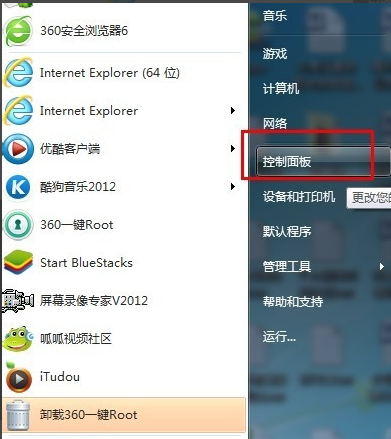
2、在控制面板中点击 “用户账户”图标,进入下一步。
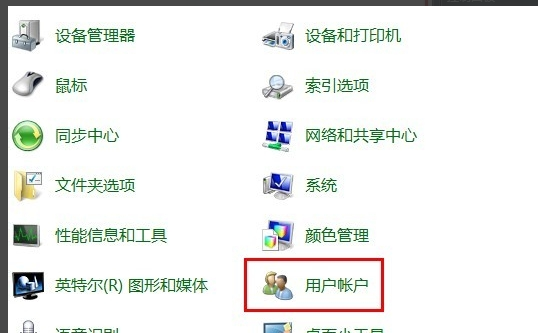
3、接着点击“为您的账号创建密码”,进入下一步。
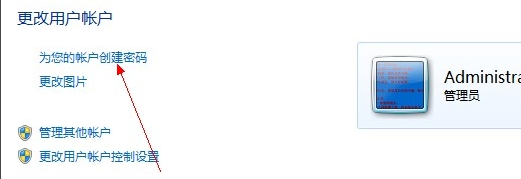
4、在设置密码的输入框中输入您需要的开机密码,然后设置密码提示,点击“创建密码”即可。
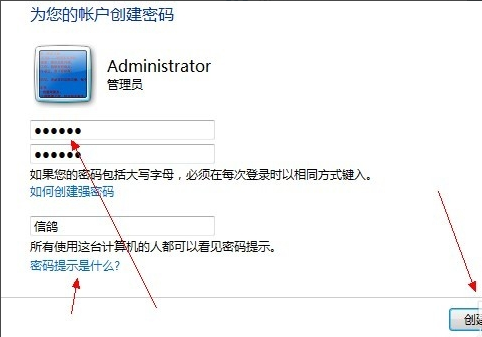
5、重启电脑,这是就会出现密码登录框,输入密码之后才可以正常登录。

 时间 2022-09-14 10:54:30
时间 2022-09-14 10:54:30 作者 admin
作者 admin 来源
来源 

 立即下载
立即下载




